Samsung AllShare war immer stolz auf seine Entwickler. Ursprünglich bekannt als Samsung Link, wurde die Software später von AllShare übernommen. Die AllShare-App bietet beeindruckende Funktionen, die Ihnen eine problemlose Nutzung ermöglichen. Sie wurde von Samsung Electronics Co., Ltd. entwickelt und stellt heute einen schnellen DLNA-Medienaustauschdienst dar.
1. Warum wurde AllShare durch Samsung Link ersetzt?
Die Samsung-Entwickler möchten das Leben der Benutzer einfacher machen. Deshalb wurde Samsung Link in Samsung AllShare umbenannt. Nicht nur der Name, sondern auch die Funktionen zur Speicherung und zum Datenaustausch wurden verbessert. Mit der AllShare-App können Sie nicht nur Dateien speichern, sondern sie auch von einem Gerät auf ein anderes übertragen. Am interessantesten ist, dass die Verbindung der Geräte keine Internetverbindung erfordert. AllShare wurde also nicht nur wegen des Namens, sondern auch aufgrund seiner beeindruckenden Funktionen eingeführt.
2. Samsung-Link herunterladen
Das Herunterladen von Samsung Link ist jetzt ganz einfach. Es ist eine ideale Lösung für Besitzer von Samsung-Mobiltelefonen oder anderen Geräten. Samsung Link kann kostenlos heruntergeladen werden. Besuchen Sie dazu http://samsung-allshare.en.lo4d.com/. Nachdem Sie die Datei erfolgreich heruntergeladen haben, müssen Sie sie installieren.
3. Samsung AllShare-kompatible Geräte
Diese spezielle App ist mit den meisten von Samsung hergestellten Geräten kompatibel und bietet viele spannende Funktionen. Nach der Einführung der App wurde sie für verschiedene Modelle verfügbar gemacht. Im Laufe der Zeit wurde Samsung AllShare jedoch für alle Geräte und Apps zugänglich. Dazu gehören:
- Samsung Smart TVs
- Galaxy S III
- Galaxy Note 10.1
- Galaxy Note II
- Galaxy Tab 2.0
- Andere
4. Wie Sie sich mit dem PC verbinden und Videos von Samsung auf den PC streamen
Schritt 1: Installieren Sie die AllShare-App auf beiden Geräten, um sie miteinander zu verbinden und Dateien zwischen ihnen zu übertragen.
Schritt 2: Öffnen Sie die Einstellungen und aktivieren Sie sie auf beiden Geräten, um das nächstgelegene Gerät mit Hilfe der App zu erkennen.
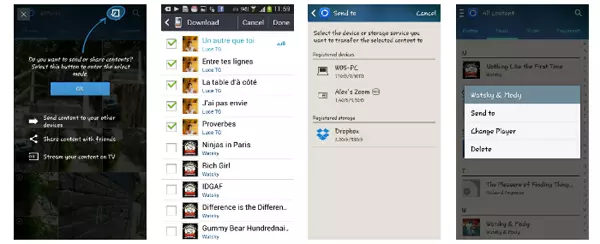 Bild: Facebook-Nachricht löschen
Bild: Facebook-Nachricht löschen
Schritt 3: Beide Geräte sollten nun sichtbar sein. Sie können nun eine Verbindung zwischen den Geräten herstellen.
Schritt 4: Verbinden Sie die beiden Geräte, um Dateien von einem auf das andere zu übertragen. Wählen Sie auf einem der Geräte die Dateien aus, die übertragen werden sollen.
Schritt 5: Wählen Sie die Liste der Dateien aus, die Sie über das Samsung-Gerät teilen möchten.
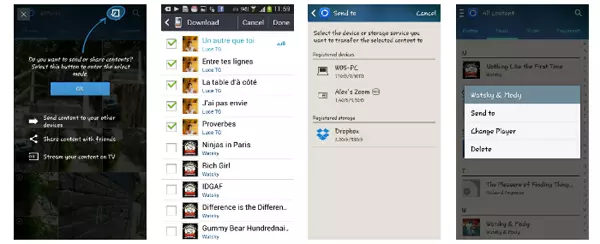 Bild: Facebook-Nachricht löschen
Bild: Facebook-Nachricht löschen
Schritt 6: Klicken Sie auf "SENDEN AN". Die Dateien werden nun auf das andere Gerät übertragen.
Schritt 7: Ihre Dateien wurden erfolgreich übertragen.
5. Begrenzter Speicherplatz bei Samsung AllShare
Die App hat jedoch einige Nachteile. Neben den Vorteilen bietet Samsung AllShare nur begrenzten Speicherplatz. Trotzdem können Sie mit der AllShare-App viele Dateien speichern. Sie ist eine echte Hilfe für alle Benutzer. Tatsächlich können Sie mit dieser App mehrere Dateien gleichzeitig übertragen. Das ist äußerst praktisch.
Probieren Sie Samsung AllShare Play aus und genießen Sie die beeindruckenden Funktionen!

















